- Plantillas Web
- Plantillas E-commerce
- Plantillas de CMS y Blog
- Plantillas Facebook
- Constructor Web
VirtueMart 2.x. Configuración del sitio en varios idiomas
octubre 15, 2012
Este tutorial contiene instrucciones para configurar Joomla 2.5.x y VirtueMart 2.0.x para varios idiomas.
- Primero, hay que configurar múltiples idiomas en su sitio web de Joomla 2.5.x con la ayuda del tutorial Joomla 1.7-2.5. Configurar sitio de múltiples idiomas (instrucciones para descargar e instalar un paquete de idioma nuevo, activar el módulo de cambio de idiomas y crear menús para ambos idiomas. Para este tutorial, sólo asegúrese de que ha descargado e instalado el nuevo paquete de idioma de Joomla desde http://extensions.joomla.org/extensions/languages/popular/).
- Descargue el necesario paquete de idioma de VirtueMart desde http://www.virtuemart.net/community/translations/virtuemart
- En su panel de Joomla abra el menú superior y Extensions -> Extension manager (Extensiones -> Gestor de extensiones). En Upload Package File (Subir fichero archivo de paquete) haga clic en Browse (Examinar) y encuentre el fichero zip del paquete de idioma en su ordenador. Haga clic en Open (Abrir) y Upload and Install (Subir e instalar) para instalarlo.
- Ahora bien, abra Extensions -> Language Manager (Extensiones -> Gestor de idioma), encuentre el nuevo idioma y haga clic en Default (Predeterminado)
- Antes de hacer esto, primero abra el menú Components -> VirtueMart (Componentes -> VirtueMart) y elija Configuration (Configuración).
- En la pestaña Shop (Tienda) haga clic en el campo Multilingual shop (Soporte multilingüe).
- Si Usted ha instalado el paquete de idioma de virtuemart correctamente, va a obtener dos idiomas. Haga clic en Select all options (Elegir todas las opciones) y haga clic en Save (Guardar).
- Ahora Usted puede añadir las traducciones. En el panel de administración de Joomla abra el menú Components (Componentes) -> VirtueMart. A la izquierda haga clic en Products -> Product Categories(Productos -> Categorías de productos).
- Si su nuevo idioma es todavía configurado como predeterminado, no verá ningunas categorías allí. Cambie de nuevo al inglés para re-activar los productos y las categorías. Ahora bien, si Usted hace clic en cualquier categoría, aparecerá un menú desplegable que le permite elegir fácilmente los idiomas.
- Si elija el nuevo idioma, aparecerá el siguiente mensaje:
- Haga clic en “Ok”, agregue la traducción y haga clic en Save (Guardar).
- Abra el menú Products (Productos) -> Products, elija un producto y escoja el idioma nuevo. Recibirá el mismo mensaje sobre la traducción que falta.
- Agregue las traducciones y haga clic en Save (Guardar).
- Ahora abra Extensions -> Language manager (Extensiones -> Gestor de idioma), configure su nuevo idioma como predeterminado y abra su sitio web, Usted podrá ver el producto y la categoría que ha añadido.
- Agregue las traducciones al resto de las categorías y los productos del nuevo idioma, así como las copias de los módulos que están actualmente disponibles para la versión inglés solamente para que las ambas versiones sean idénticas.

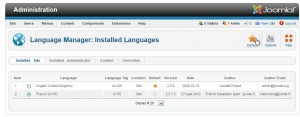 y abra la página principal del sitio que se verá así:
y abra la página principal del sitio que se verá así:

Esto significa que los productos y las categorías son actualmente agregados a la versión inglés de este sitio, por lo que Usted necesita agregarlos a la versión nueva.
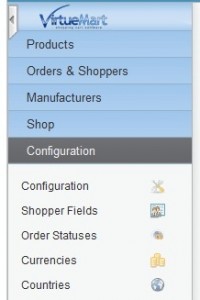
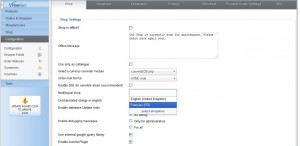
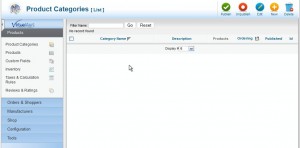
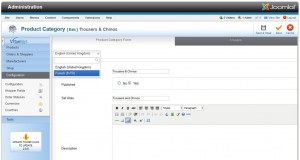
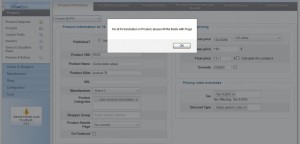

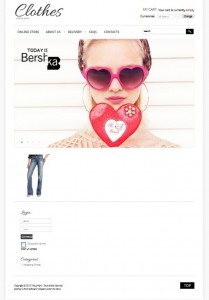
Por favor, revise el tutorial:
VirtueMart 2.x. Configuración del sitio en varios idiomas













